萬盛學電腦網 >> 圖文處理 >> Photoshop教程 >> ps入門教程 >> Photoshop打造海邊情侶浪漫鮮艷色
Photoshop打造海邊情侶浪漫鮮艷色
原圖

最終效果

1、先在ACDSee Pro5中調整光線。如下。
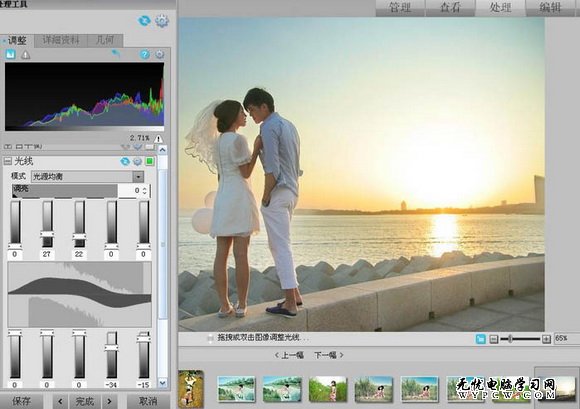

2、進入Photoshop磨皮,再陰/高提一點點。(不直接用PS陰/高是個人認為ACD中調整光線比PS中陰/高能保留更多色彩)

3、圖層通道調色,去掉面板中某些通道前面的勾,結合混合模式及不透明度使PS調圖空間豁然廣大,上黃色,二層決定。
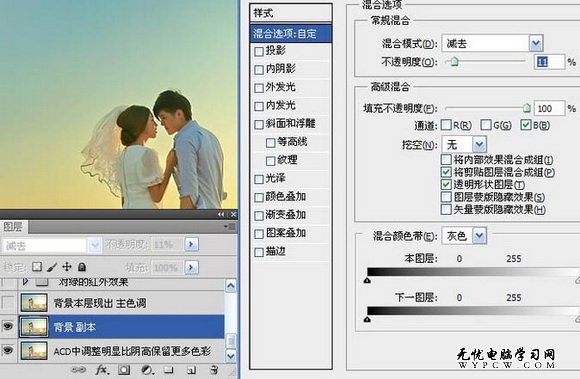
第二層:主要是顔色帶的調法特別,注意本圖拉了三個拉塊。
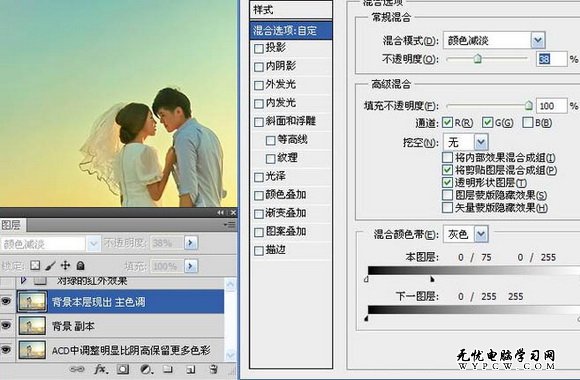
、調膚色,先紅外效果一下,如下圖創建三個通道混合器調整圖層,參數設置如下圖右部。(紅外手法形色早就有,加了下面二層是我自已的方法,明顯控制了紅外過亮)

5、蓋印二層如下,蒙板為計算紅反綠反減去模式,注意蒙板不滿意可用色階或陰/高進行變化。轉紅透來。

6、蓋印圖層應用圖像相加RGB,縮放1.8/補償值-14,強化對比並收朦(這個手法也是我摸索出來的,有的好圖調整,只要這步就OK)。

7、加深作用是增強色彩並收朦加對比。

8、可選紅黃使膚色提亮,白光減暗防過曝,中性有色平作用,調出了光影變化和色彩增強。

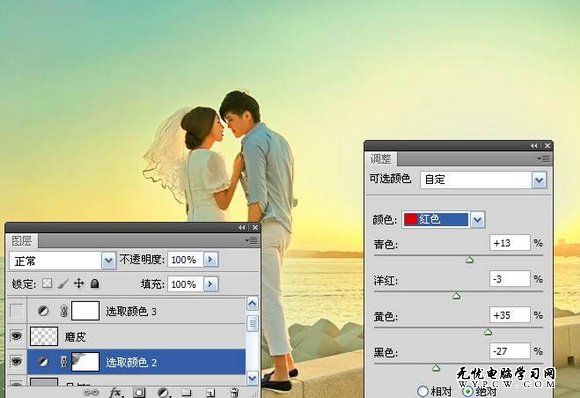


最終效果:

(.



